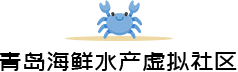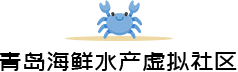如果要对PowerPoint2010演示文稿中幻灯片上的视频加框,可以添加边框,然后更改颜色、线型的外观或线的粗细。
更改边框的颜色
1、选择幻灯片上的视频。
2、在“视频工具”下,在“格式”选项卡上的“视频样式”组中,单击“视频边框”旁边的箭头,然后单击所需的颜色。
如果没有看到“视频工具”或“格式”选项卡,请确保您已选中视频。
提示:要更改为不属于主题颜色 (主题颜色:文件中使用的颜色的集合。主题颜色、主题字体和主题效果三者构成一个主题。)的颜色,请单击“其他轮廓颜色”,然后在“标准”选项卡上单击所需的颜色,或在“自定义”选项卡上混合自己颜色。如果您之后更改了文档“主题” (主题:一组统一的设计元素,使用颜色、字体和图形设置文档的外观。),则不会更新“标准”选项卡上的颜色和自定义颜色。
更改边框的样式
1、选择幻灯片上的视频。
2、在“视频工具”下,在“格式”选项卡上的“视频样式”组中,单击“视频边框”旁边的箭头。
提示:如果没有看到“视频工具”或“格式”选项卡,请确保您已选中视频。
3、指向“虚线”,然后选择所需的线条样式。
要创建自定义样式,请单击“其他线条”,然后选择所需的选项。
更改边框的粗细
1、选择幻灯片上的视频。
2、在“视频工具”下,在“格式”选项卡上的“视频样式”组中,单击“视频边框”旁边的箭头。
提示:如果没有看到“视频工具”或“格式”选项卡,请确保您已选中视频。
3、指向“粗细”,然后选择所需的线条粗细。
要创建自定义线条粗细,请单击“其他线条”,然后选择所需的选项。
删除边框
选择要更改的形状。
在“视频工具”下,在“格式”选项卡上的“视频样式”组中,单击“视频边框”旁边的箭头。
提示:如果没有看到“视频工具”或“格式”选项卡,请确保您已选中视频。
在“标准颜色”下,单击“无轮廓”。